win10优化不用靠管家,win10自带优化
如今电脑新买后都会预装WIN10系统,身边的很多的朋友说win10用不惯,不好用,但是用一段时间就不想用win7了。用不习惯win10多数是不会优化win10,比如开机速度如何打败全国99%的用户?Windows到底要不要更新?为何应用程序字体模糊?
Win10是个奇葩,它不断地更改着各种设定,原本好找的,找不到了;实用的功能,图标隐藏了;原来一步就搞定的,现在不看攻略找不到了……也正因为如此,每当我们说“大家尽量不要装国产软件、××管家”时,读者们也会茫然地反问:那Win10优化不得靠管家吗?
Win10虽奇葩,但说优化必须靠管家,那就是笑话了。几乎所有国产管家软件都是把Windows自带的各种优化功能集合到了一起,仅仅是做了一个整合。但由于它们“副作用”太大,所以还是靠Windows自带的优化功能更靠谱!而且,如今依靠Win10自带的小娜助手,完成优化可说是比管家更便捷!下面就和小编一起来看一看吧。
“此电脑”图标又又又不见了,秒找回
很多朋友喜欢用“此电脑”图标打开磁盘选项,但是Win10简直是和大家藏猫猫。最初是把“此电脑”图标默认隐藏,用户非得进入“个性化→桌面主题→桌面图标设置”进行添加。在数次Win10更新后,“桌面图标设置”按钮给藏到了“桌面主题”界面的右上角,默认打开界面时根本看不到了……有没有办法迅速搞定这个事儿呢?有,而且非常高效,瞬间完成:
按下Win+Q调出Cortana(小娜智能助手)的对话框界面,直接输入“桌面图标”然后确认,就出现桌面图标设置界面了,勾选添加“计算机”项即可。
应用都装C盘,128GB SSD扛不住了,盘符轻松改
Win10的默认下载位置、软件安装位置都是C盘,最要命的是应用商店里面的所有APP下载,文件也都保留在C盘,安装也是在C盘的——笔记本用户可就扛不住了,128GB SSD的系统盘哪里经得住这样折腾啊,几下就被塞满了。
那么,有没有什么办法把“默认路径”改到其他盘符呢?当然有。之前的Win10要解决这个问题还需要几步,而最近的系统更新完成后,瞬间就能到达关键界面!方式是:先Win+Q组合键,输入“存储”二字并确认,这样就进入存储位置更改界面了。在这里,你可以将应用、文档、音乐、照片/视频的默认保存路径全部设置为其他盘符,比如D盘。
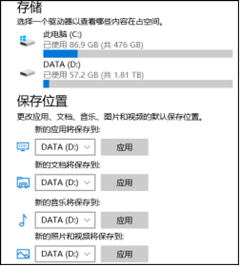
启动项目优化,一步到达
不少朋友都喜欢装一大堆软件,然后就觉得启动速度慢了(这本身是正常现象),需要优化启动项目,减少加载的启动项。其实,这个过程完全不需要什么管家来帮忙,所有版本的Windows都自带启动项,可以在里面禁用某些软件的自动加载。
以往的攻略文章会告诉你:鼠标右击桌面任务栏→选择“任务管理器”→选择“启动”项。不过笔记本电脑上,如果没鼠标,操作起来还是有点麻烦。更简单的方式是:Win+Q,然受输入“启动”二字,光标选择上面的“查看在启动Windows时哪些进程会自动启用”项并确认。
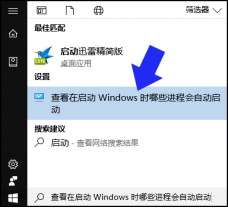
进入“启动”界面后就简单了,把不想启动的进程,选上,鼠标右键,选择禁用即可。另外界面的右下角其实也有禁用按钮——这里我为了节约图片空间裁剪掉了。
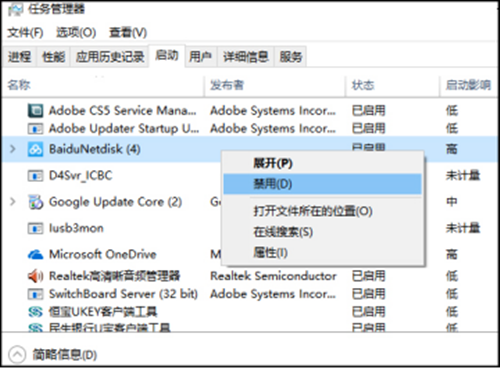
自动更新不能关,但可设定启动时段
很多笔记本电脑用户都抱怨说Win10的后台自动更新(包括更新下载)让笔记本像卡死了一样,弄得游戏不流畅,网页都打不开,“很闹心”,并咨询我们如何关闭系统更新。
我们要强调:系统更新是有必要的,不能关!但你可以调整系统更新的启动时间,设置为你不用电脑的时间段即可(你可以一直开着电脑)。
方法依然简单便捷,Win+Q,输入“系统更新”并确认,在弹出的界面中选择“更改使用时段”选项。然后再设定一个你不用电脑的时段,保持那时电脑开着即可。
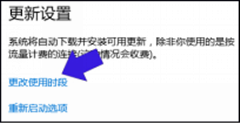
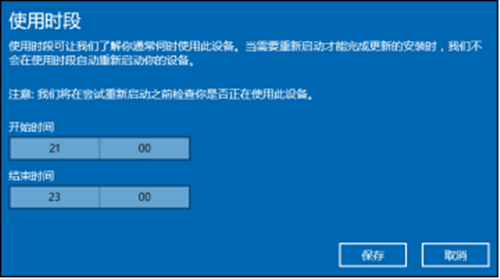
磁盘垃圾文件清理瞬间搞定
很多朋友认为“磁盘垃圾文件清理”需要××管家才能完成。真相是:几十年前的Windows就有磁盘清理、磁盘整理功能了,绝大部分垃圾文件的清理Windows自己就能搞定(只有极少量顽固程序文件在卸载后都不太干净,可以借助一些国外的小型绿色清理软件来搞定)。
不过呢,以往要进行磁盘清理,还需要点几下鼠标:在特定盘符上点鼠标右键,选“属性”,再选择“磁盘清理”。如今可以更快捷了:直接Win+Q,输入“磁盘清理”并确认,然后选择一个盘符(通常是C盘需要清理)就OK啦!过一会,系统会给出一个报告,告诉你这个盘符里有哪些垃圾,你选择并清理即可。注意,C盘里占空间最多的磁盘垃圾往往是“临时文件”和“系统错误内存转储文件”,勾选它们,然后点“确定”就能完成清理了。
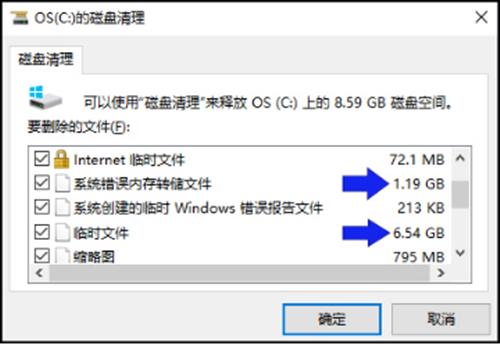
同理,Win+Q输入“磁盘整理”,就能进入“磁盘整理”功能,不过这个功能主要针对机械硬盘(SSD基本不需要这个功能),目的是把大文件中零散存放的细碎文件块整理到一起存放,这样可以极大提升访问效率——也就是读取速度更快。一般一年做一到两次磁盘整理即可。
以上介绍的内容就是今天为大家介绍的关于笔记本电脑用户win10优化的方法,不知道大家学会了没有,如果你也有这样的疑问可以按照小编介绍的进行操作尝试,希望可以帮助到大家,谢谢!!!了解更多的教程资讯请关注我我们系统天地网站~~~